NorfiPC »
Como lo Hago »
Como crear una cuenta Outlook
Como crear una nueva cuenta de correo electrónico de Outlook.com
Pasos para solicitar gratis una dirección del nuevo servicio de email Outlook de Microsoft, ventajas y características. Como configurar la cuenta y el cliente de email que usamos. Como vincularla con Facebook y Twitter. Agregar la cuenta creada al servicio de GMail.

Outlook es un nuevo servicio de correo electrónico creado por Microsoft, que se espera con el tiempo reemplace al tradicional Hotmail.
Con Outlook Microsoft comienza desde cero en vez de tratar de actualizar y modernizar el ya existente servicio. Es la renovación más importante desde el lanzamiento de Hotmail en 1996.
Los actuales clientes de las cuentas hotmail.com y live.com tienen la opción de seguir usando sus cuentas habituales o de migrarlas con todos sus contactos.
Para todos los que necesitamos y usamos el servicio de email, ahora es la oportunidad de crearnos una cuenta personal.
Es posible crear una nueva cuenta con nuestro nombre o el de nuestro negocio, sin el requisito de los 8 caracteres que exige GMail.
Por ejemplo mi nueva cuenta es: norfipc@outlook.com, lo que es imposible en otros servicios.
De un modo similar puede ser maria@outlook.com o pedro@outlook.com, por supuesto si están disponibles dichos nombres.
Outlook se puede convertir en un servicio muy popular por varias razones:
Requisitos:
➔ Accede con tu navegador a la siguiente dirección o da un clic en el vínculo: En la página de bienvenida de servicio, busca en la parte inferior la opción: "Regístrate ahora".
Guíate por la siguiente imagen.

➔ Ingresa todos tus datos, solo es necesario tu nombre, fecha de nacimiento, país y el nombre de usuario y contraseña.
➔ Introduce un número de teléfono celular para en caso de algún problema en el futuro, validar la cuenta con un SMS, por ahora no es necesario.
➔ Al finalizar te enviarán a la página de tu cuenta, no cierres el navegador aun, envía un correo de muestra para efectuar la última comprobación y que quede lista la cuenta para usar.
Después de crear la cuenta, en el buzón alternativo (la cuenta secundaria especificada) recibirás un correo con instrucciones útiles.
Podrás acceder a tu cuenta manualmente, usando en el navegador la dirección: Guárdala en los marcadores o favoritos del navegador.
Outlook utiliza el nuevo estilo visual Metro, que simplifica los elementos web para hacer más accesibles las páginas, se carguen desde la PC o en un dispositivo portable.
En Outlook lo que es más importante es la bandeja de entrada de mensajes, ocupa la mayor parte del espacio, las opciones y acciones se encuentran en las barras laterales.

Crear un nuevo mensaje en Outlook es algo sencillo, solo da un clic en el símbolo + en la barra superior.
En el panel de la derecha están las carpetas de los correos recibidos, enviados, borradores, etc.
Si tienes otra cuenta de email que usas con frecuencia, podrás vincular la cuenta recién creada con ella, por supuesto esto solo es posible si la otra cuenta es de Gmail.
Para administrar cualquier cuenta de email se pueden usar dos métodos diferentes:
Existen diferentes clientes web o programas de correo electrónico para instalar en la PC.
Los más usados y populares son: Windows Mail, Outlook (incluido en WindowsXP), Thunderbird y otros.
Para agregar la cuenta de Outlook en cualquiera de estos programas puedes usar el protocolo POP o IMAP.
✓ Al usar POP se descargan manualmente a la PC los correos recibidos y se eliminan del servidor.
✓ IMAP permite que se descarguen los correos de forma automática según vayan arribando y se mantiene una copia de ellos en el servidor.
Es la opción ideal cuando varias personas acceden a una misma cuenta o cuando nosotros mismos lo hacemos usando dispositivos diferentes (Una PC, Laptop, celular, etc.).

Correo entrante
Servidor de salida SMPT
Las últimas versiones de los programas de correo electrónico más populares, solo requieren al agregar una nueva cuenta especificar el nombre de usuario y la contraseña.
Generalmente ellos escogen de forma automática la configuración de cada servicio, por lo que no es necesario introducirla manualmente.
Si es necesario usar los datos anteriores cuando se quiere cambiar el protocolo de una cuenta en uso, por ejemplo de POP a IMAP o viceversa.
Lee un completo tutorial de como instalar y configurar Thunderbird como cliente de correo electrónico: Usar Thunderbird como cliente de correo electrónico en la PC o Laptop
Para agregar una cuenta de correo de Outlook.com a nuestro dispositivo en la aplicación de correo selecciona: "Añadir cuenta" e introduce los datos.
Si de forma automática la cuenta no es reconocida lo que es lo más probable, entonces sera necesario hacerlo manualmente, para eso tienes dos opciones.
Este sistema tiene la ventaja que funciona en cualquier cliente capaza de recibir email ya sea un iDevice o un dispositivo que use Android.

El inconveniente de utilizar POP3 es que el cliente debe preguntar al servidor, si hay nuevo correo cada cierto tiempo. Con Exchange disfrutamos de Push, por lo que las actualizaciones y avisos serán automáticos.
El servicio de correo de Google permite que agregues hasta 5 cuentas diferentes en una de Gmail.
El único requisito es tener habilitado el acceso POP.
¿Cómo habilitarlo?
A diferencia de GMail que solo se vincula con la red social Google+, Outlook se integra a la perfección con Facebook y Twitter.
Podremos iniciar sesión en el servicio de de Microsoft y desde ahí mismo comenzar un chat de vídeo utilizando los servicios de Skype.
Tendremos un navegador para gestionar nuestros archivos y fotografías en SkyDrive.
Además podremos tener los datos de nuestros contactos en Twitter y Facebook, en la agenda de Outlook.
Microsoft mediante Windows Live, permite a los que posean un dominio propio de internet recibir y enviar su correo mediante este servicio.
De esta forma es posible crear cuentas personalizadas con el nombre de dicho dominio.
Por ejemplo si tu dominio es: pablolopez.com, podrás crear direcciones con el siguiente formato:
contact@pablolopez.com
info@pablolopez.com
Es posible crear hasta 500 direcciones diferentes gratis, las que podemos repartir entre nuestros asociados o lectores.
Con Outlook Microsoft comienza desde cero en vez de tratar de actualizar y modernizar el ya existente servicio. Es la renovación más importante desde el lanzamiento de Hotmail en 1996.
Los actuales clientes de las cuentas hotmail.com y live.com tienen la opción de seguir usando sus cuentas habituales o de migrarlas con todos sus contactos.
Para todos los que necesitamos y usamos el servicio de email, ahora es la oportunidad de crearnos una cuenta personal.
Es posible crear una nueva cuenta con nuestro nombre o el de nuestro negocio, sin el requisito de los 8 caracteres que exige GMail.
Por ejemplo mi nueva cuenta es: norfipc@outlook.com, lo que es imposible en otros servicios.
De un modo similar puede ser maria@outlook.com o pedro@outlook.com, por supuesto si están disponibles dichos nombres.
Ventajas de una cuenta de email en Outlook
Outlook se puede convertir en un servicio muy popular por varias razones:
• Posee una interface moderna, limpia, sencilla y fácil de asimilar, aun para los que son un poco torpes en el uso de internet.
• Capacidad ilimitada en el buzón, del mismo modo que GMail.
• Posibilidad de integrar varias cuentas en una.
• Muy importante en la actualidad, vincular la cuenta de Outlook con la Facebook y Twitter. Esto nos permite en una sola sesión actualizarnos con lo que sucede en las redes sociales más utilizadas.
• Otras ventajas lo son permitir un acceso a otros productos de Microsoft, como SkyDrive para el almacenamiento de documentos en la nube, los servicios web de Microsoft Office (editar en línea archivos de Word, Excel o Power Point desde la misma bandeja de entrada) y próximamente Skype con su sistema de videoconferencia.
• Capacidad ilimitada en el buzón, del mismo modo que GMail.
• Posibilidad de integrar varias cuentas en una.
• Muy importante en la actualidad, vincular la cuenta de Outlook con la Facebook y Twitter. Esto nos permite en una sola sesión actualizarnos con lo que sucede en las redes sociales más utilizadas.
• Otras ventajas lo son permitir un acceso a otros productos de Microsoft, como SkyDrive para el almacenamiento de documentos en la nube, los servicios web de Microsoft Office (editar en línea archivos de Word, Excel o Power Point desde la misma bandeja de entrada) y próximamente Skype con su sistema de videoconferencia.
Como crear una nueva cuenta de Outlook
Requisitos:
─ Ten preparado con antelación tu nombre de usuario con algunas variaciones por si ya está ocupado.
─ Ten preparada una contraseña de no menos de 8 caracteres.
Es necesario que contenga mayúsculas y minúsculas, así como algún número o símbolo.
─ Ten preparada una contraseña de no menos de 8 caracteres.
Es necesario que contenga mayúsculas y minúsculas, así como algún número o símbolo.
Crear una nueva cuenta de Outlook
➔ Accede con tu navegador a la siguiente dirección o da un clic en el vínculo: En la página de bienvenida de servicio, busca en la parte inferior la opción: "Regístrate ahora".
Guíate por la siguiente imagen.
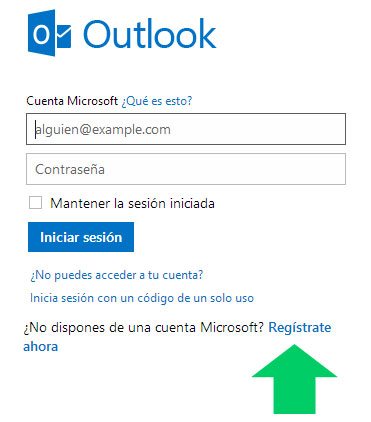
➔ Ingresa todos tus datos, solo es necesario tu nombre, fecha de nacimiento, país y el nombre de usuario y contraseña.
➔ Introduce un número de teléfono celular para en caso de algún problema en el futuro, validar la cuenta con un SMS, por ahora no es necesario.
➔ Al finalizar te enviarán a la página de tu cuenta, no cierres el navegador aun, envía un correo de muestra para efectuar la última comprobación y que quede lista la cuenta para usar.
• Si ya posees una cuenta de Microsoft y solo quieres probar el nuevo servicio, escoge Cerrar sesión o accede a la página con un navegador diferente.
• Si usas el cliente web con tu cuenta existente de Microsoft y después te animas crear una nueva dirección con el formato @outlook.com, podrás hacerlo en el panel de preferencias.
Al panel de preferencias se accede dando un clic en la rueda dentada y luego en "Más opciones de configuración del correo", finalmente escoge: "Cambiar el nombre de tu dirección de correo electrónico".
• Si usas el cliente web con tu cuenta existente de Microsoft y después te animas crear una nueva dirección con el formato @outlook.com, podrás hacerlo en el panel de preferencias.
Al panel de preferencias se accede dando un clic en la rueda dentada y luego en "Más opciones de configuración del correo", finalmente escoge: "Cambiar el nombre de tu dirección de correo electrónico".
Usar la nueva cuenta de Outlook
Después de crear la cuenta, en el buzón alternativo (la cuenta secundaria especificada) recibirás un correo con instrucciones útiles.
Podrás acceder a tu cuenta manualmente, usando en el navegador la dirección: Guárdala en los marcadores o favoritos del navegador.
Outlook utiliza el nuevo estilo visual Metro, que simplifica los elementos web para hacer más accesibles las páginas, se carguen desde la PC o en un dispositivo portable.
En Outlook lo que es más importante es la bandeja de entrada de mensajes, ocupa la mayor parte del espacio, las opciones y acciones se encuentran en las barras laterales.
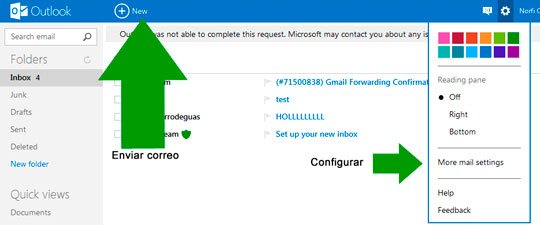
Crear un nuevo mensaje en Outlook es algo sencillo, solo da un clic en el símbolo + en la barra superior.
En el panel de la derecha están las carpetas de los correos recibidos, enviados, borradores, etc.
Si tienes otra cuenta de email que usas con frecuencia, podrás vincular la cuenta recién creada con ella, por supuesto esto solo es posible si la otra cuenta es de Gmail.
Usar la cuenta de Outlook con un cliente de email
Para administrar cualquier cuenta de email se pueden usar dos métodos diferentes:
• Un cliente web. Consiste sencillamente en acceder con el navegador al servicio.
• Un cliente de email. Son programas que se instalan en la PC o Laptop o aplicaciones que se usan en los celulares o tabletas.
• Un cliente de email. Son programas que se instalan en la PC o Laptop o aplicaciones que se usan en los celulares o tabletas.
Como configurar Windows Mail y Thunderbird para recibir correos de Outlook.com
Existen diferentes clientes web o programas de correo electrónico para instalar en la PC.
Los más usados y populares son: Windows Mail, Outlook (incluido en WindowsXP), Thunderbird y otros.
Para agregar la cuenta de Outlook en cualquiera de estos programas puedes usar el protocolo POP o IMAP.
¿Cuál es la diferencia entre el protocolo POP e IMAP?
✓ Al usar POP se descargan manualmente a la PC los correos recibidos y se eliminan del servidor.
✓ IMAP permite que se descarguen los correos de forma automática según vayan arribando y se mantiene una copia de ellos en el servidor.
Es la opción ideal cuando varias personas acceden a una misma cuenta o cuando nosotros mismos lo hacemos usando dispositivos diferentes (Una PC, Laptop, celular, etc.).

Datos técnicos para configurar una cuenta de Outlook.com usando POP
| Nombre del servidor | pop3.live.com |
| Nombre de usuario | Tu dirección completa de email, por ejemplo: norfipc@outlook.com |
| Puerto POP3 | 995 |
| Seguridad de la conexión | SSL/TLS |
| Servidor SMTP | smtp.live.com |
Datos técnicos para configurar una cuenta de Outlook.com usando IMAP
Correo entrante
| Nombre del servidor | smtp-mail.outlook.com |
| Nombre de usuario | Dirección completa de email |
| Puerto | 993 |
| Seguridad de la conexión | SSL |
Servidor de salida SMPT
| Nombre del servidor | smtp-mail.outlook.com |
| Nombre de usuario | Dirección completa de email |
| Puerto | 587 |
| Seguridad de la conexión | TLS |
Las últimas versiones de los programas de correo electrónico más populares, solo requieren al agregar una nueva cuenta especificar el nombre de usuario y la contraseña.
Generalmente ellos escogen de forma automática la configuración de cada servicio, por lo que no es necesario introducirla manualmente.
Si es necesario usar los datos anteriores cuando se quiere cambiar el protocolo de una cuenta en uso, por ejemplo de POP a IMAP o viceversa.
Lee un completo tutorial de como instalar y configurar Thunderbird como cliente de correo electrónico: Usar Thunderbird como cliente de correo electrónico en la PC o Laptop
Como configurar el iPhone o Android para recibir correos de Outlook.com
Para agregar una cuenta de correo de Outlook.com a nuestro dispositivo en la aplicación de correo selecciona: "Añadir cuenta" e introduce los datos.
Si de forma automática la cuenta no es reconocida lo que es lo más probable, entonces sera necesario hacerlo manualmente, para eso tienes dos opciones.
Utilizar el protocolo POP3
Este sistema tiene la ventaja que funciona en cualquier cliente capaza de recibir email ya sea un iDevice o un dispositivo que use Android.
• En la aplicación Mail escoge: "Añadir cuenta"
• Escribe la dirección de correo completa. Por ejemplo, cuenta@outlook.com.
• Selecciona configuración manual o POP3.
• El servidor tiene que ser pop3.live.com (de forma predeterminada aparecerá: pop3.outlook.com), puerto 995.
• Usar SSL/TSL.
• Usar en el servidor SMTP: smtp.live.com, puerto 587.
• Escribe la dirección de correo completa. Por ejemplo, cuenta@outlook.com.
• Selecciona configuración manual o POP3.
• El servidor tiene que ser pop3.live.com (de forma predeterminada aparecerá: pop3.outlook.com), puerto 995.
• Usar SSL/TSL.
• Usar en el servidor SMTP: smtp.live.com, puerto 587.
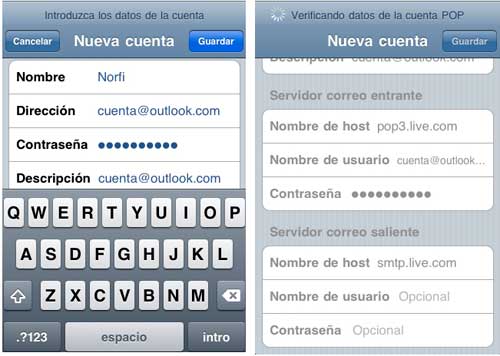
Utilizar Exchange
El inconveniente de utilizar POP3 es que el cliente debe preguntar al servidor, si hay nuevo correo cada cierto tiempo. Con Exchange disfrutamos de Push, por lo que las actualizaciones y avisos serán automáticos.
• Para usar Exchange en la aplicación Mail escoge: Añadir cuenta -> Microsoft Exchange
• En el nombre de dominio\cuenta introduce: \cuenta@outlook.com.
• Agrega los otros datos
• El servidor deberá ser: m.hotmail.com
• A continuación se nos preguntará que elementos sincronizar, está la opción del Correo, los Contactos y el Candelario.
• En el nombre de dominio\cuenta introduce: \cuenta@outlook.com.
• Agrega los otros datos
• El servidor deberá ser: m.hotmail.com
• A continuación se nos preguntará que elementos sincronizar, está la opción del Correo, los Contactos y el Candelario.
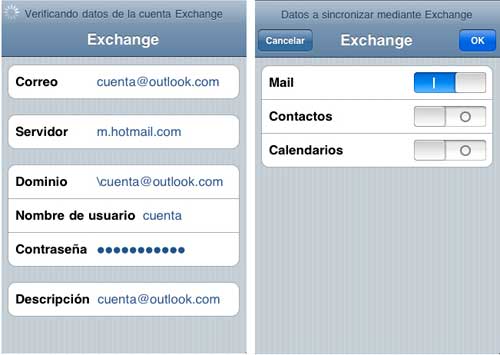
Agregar la cuenta de Outlook a una cuenta existente de GMail
El servicio de correo de Google permite que agregues hasta 5 cuentas diferentes en una de Gmail.
El único requisito es tener habilitado el acceso POP.
¿Cómo habilitarlo?
• Entra a tu cuenta de GMail.
• Da un clic en Configuración en la parte superior de cualquier página y a continuación, abre la pestaña "Cuentas e importación".
• En la sección "Comprobar correo mediante POP3", haz clic en "Añadir cuenta de correo electrónico POP3".
• Escribe la dirección de correo electrónico de Outlook y a continuación usa el botón de "Enviar información" para enviar la solicitud al servicio de Outlook.
• Posteriormente necesitas acceder con el navegador a Outlook, donde encontrarás en la bandeja de entrada la solicitud enviada, presiona el vínculo para confirmar la petición.
• Para finalizar de vuelta a GMail usa el botón: "Guardar Cambios".
• Da un clic en Configuración en la parte superior de cualquier página y a continuación, abre la pestaña "Cuentas e importación".
• En la sección "Comprobar correo mediante POP3", haz clic en "Añadir cuenta de correo electrónico POP3".
• Escribe la dirección de correo electrónico de Outlook y a continuación usa el botón de "Enviar información" para enviar la solicitud al servicio de Outlook.
• Posteriormente necesitas acceder con el navegador a Outlook, donde encontrarás en la bandeja de entrada la solicitud enviada, presiona el vínculo para confirmar la petición.
• Para finalizar de vuelta a GMail usa el botón: "Guardar Cambios".
Como vincular la cuenta de Outlook con Facebook y Twitter
A diferencia de GMail que solo se vincula con la red social Google+, Outlook se integra a la perfección con Facebook y Twitter.
Podremos iniciar sesión en el servicio de de Microsoft y desde ahí mismo comenzar un chat de vídeo utilizando los servicios de Skype.
Tendremos un navegador para gestionar nuestros archivos y fotografías en SkyDrive.
Además podremos tener los datos de nuestros contactos en Twitter y Facebook, en la agenda de Outlook.
Usar el servicio de correo electrónico de Microsoft en un dominio propio
Microsoft mediante Windows Live, permite a los que posean un dominio propio de internet recibir y enviar su correo mediante este servicio.
De esta forma es posible crear cuentas personalizadas con el nombre de dicho dominio.
Por ejemplo si tu dominio es: pablolopez.com, podrás crear direcciones con el siguiente formato:
contact@pablolopez.com
info@pablolopez.com
Es posible crear hasta 500 direcciones diferentes gratis, las que podemos repartir entre nuestros asociados o lectores.
Este servicio ya no está disponible.
Las cuentas de correo existentes siguen funcionando, pero ya no es posible agregar ningún sitio con la opción gratuita.
Las cuentas de correo existentes siguen funcionando, pero ya no es posible agregar ningún sitio con la opción gratuita.
Páginas relacionadas en este sitio
✓ Como saber si una dirección de correo y una contraseña están comprometidas
✓ Como crear una nueva cuenta de correo electrónico en Gmail
✓ Como crear una cuenta de correo en Cuba y usarla en el celular
✓ Como instalar un programa de correo electrónico o email en la PC
✓ Usar Thunderbird como cliente de correo electrónico en la PC o Laptop
✓ Trucos para Gmail
✓ Como crear una nueva cuenta de correo electrónico en Gmail
✓ Como crear una cuenta de correo en Cuba y usarla en el celular
✓ Como instalar un programa de correo electrónico o email en la PC
✓ Usar Thunderbird como cliente de correo electrónico en la PC o Laptop
✓ Trucos para Gmail
